مدلها، ماژولها و اپلیکیشنها¶
مدلها ساختار منطقی یک پایگاه داده و نحوه ذخیرهسازی، سازماندهی و پردازش دادهها را تعیین میکنند. به عبارت دیگر، یک مدل جدولی از اطلاعات است که میتواند با جداول دیگر مرتبط شود. یک مدل معمولاً نمایانگر یک مفهوم کسبوکار است، مانند سفارش فروش، تماس یا محصول.
ماژولها و اپلیکیشنها شامل عناصر مختلفی مانند مدلها، نماها، فایلهای داده، کنترلرهای وب و دادههای وب استاتیک هستند.
توجه
تمام برنامهها ماژول هستند. ماژولهای بزرگتر و مستقل معمولاً به عنوان برنامه شناخته میشوند، در حالی که سایر ماژولها معمولاً به عنوان افزونههایی برای این برنامهها عمل میکنند.
ویژگیهای پیشنهادی¶
هنگامی که یک مدل یا اپ جدید را با Studio ایجاد میکنید، میتوانید تا ۱۴ ویژگی را برای تسریع فرآیند ایجاد انتخاب کنید. این ویژگیها شامل فیلدها، تنظیمات پیشفرض و نماهایی هستند که معمولاً با هم استفاده میشوند تا برخی از قابلیتهای استاندارد را ارائه دهند. بیشتر این ویژگیها را میتوان بعداً اضافه کرد، اما افزودن آنها از ابتدا فرآیند ایجاد مدل را بسیار آسانتر میکند. علاوه بر این، این ویژگیها در برخی موارد با یکدیگر تعامل دارند تا کاربرد آنها را افزایش دهند.
Example
ایجاد یک مدل با فعال بودن ویژگیهای تصویر و مراحل خط لوله تصویر را در طرح کارت نمای Kanban view اضافه میکند.
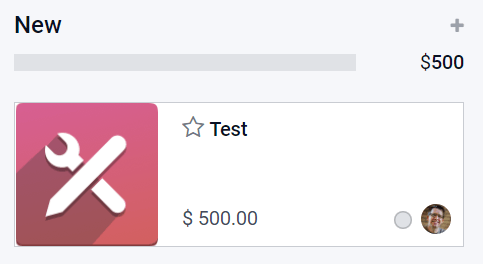
جزئیات تماس¶
انتخاب گزینه جزئیات تماس به نمای فرم یک فیلد Many2One مرتبط با مدل تماس و دو فیلد مرتبط آن یعنی تلفن و ایمیل اضافه میکند. فیلد تماس همچنین به نمای لیست اضافه میشود و نمای نقشه فعال میگردد.
Example
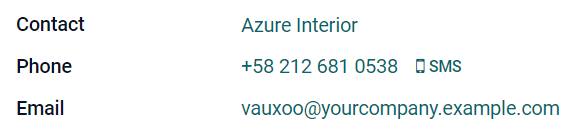
تخصیص کاربر¶
انتخاب گزینه تخصیص کاربر یک نمای فرم را با یک فیلد Many2One مرتبط با مدل مخاطب اضافه میکند، با دامنه زیر: کاربر اشتراکی تنظیم نشده است تا فقط انتخاب کاربران داخلی امکانپذیر باشد. علاوه بر این، ویجت many2one_avatar_user برای نمایش آواتار کاربر استفاده میشود. فیلد مسئول نیز به نمای لیست اضافه میشود.
Example

تاریخ و تقویم¶
انتخاب تاریخ و تقویم به نمای فرم یک فیلد تاریخ اضافه میکند و نمای تقویم را فعال میکند.
بازه زمانی و گانت¶
انتخاب بازه زمانی و گانت به نمای فرم دو فیلد تاریخ اضافه میکند که در کنار یکدیگر قرار میگیرند: یکی برای تنظیم تاریخ شروع و دیگری برای تنظیم تاریخ پایان، با استفاده از ویجت بازه زمانی، و نمای گانت را فعال میکند.
مراحل خط لوله¶
انتخاب گزینه مراحل خط لوله نمای کانبان را فعال میکند، چندین فیلد مانند اولویت و وضعیت کانبان و سه مرحله شامل جدید، در حال انجام و انجامشده اضافه میکند. نوار وضعیت خط لوله (Pipeline status bar) و فیلد وضعیت کانبان به نمای فرم اضافه میشوند. فیلد رنگ نیز به نمای لیست افزوده میشود.
توجه
ویژگی مراحل خط لوله میتواند در مرحلهای بعد اضافه شود.
تصویر¶
انتخاب تصویر یک فیلد تصویر را به بالای سمت راست نمای فرم اضافه میکند.
توجه
ویژگی تصویر میتواند در مرحلهای بعد اضافه شود.
خطوط¶
انتخاب خطوط، یک فیلد خطوط را در داخل یک مؤلفه زبانه به نمای فرم اضافه میکند.
یادداشتها¶
انتخاب یادداشتها به نمای فرم یک فیلد Html اضافه میکند که از تمام عرض فرم استفاده میکند.
ارزش پولی¶
انتخاب ارزش پولی به فرم و فهرست یک فیلد پولی اضافه میکند. همچنین نماهای نمودار و محور نیز فعال میشوند.
توجه
یک فیلد ارز اضافه شده و از دید پنهان شده است.
شرکت¶
انتخاب شرکت به نماهای فرم و فهرست یک فیلد Many2One مرتبط با مدل شرکت اضافه میکند.
توجه
این تنها زمانی مفید است که در یک محیط چند شرکتی کار کنید.
مرتبسازی سفارشی¶
انتخاب مرتبسازی سفارشی یک آیکون دستگیره کشیدن به نمای لیست اضافه میکند تا بتوانید رکوردها را به صورت دستی مرتب کنید.
Example
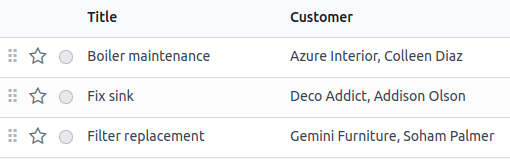
چتر¶
انتخاب چتر قابلیتهای چتر (ارسال پیامها، ثبت یادداشتها و برنامهریزی فعالیتها) را به نمای فرم اضافه میکند.
توجه
ویژگی چتر میتواند در مرحلهای بعد اضافه شود.
Example
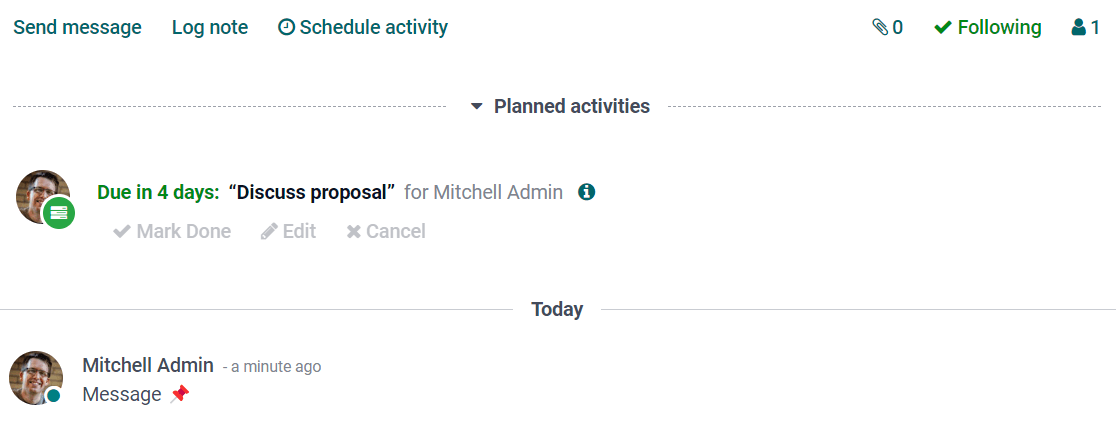
بایگانی¶
انتخاب گزینه بایگانی به نماهای فرم و فهرست اقدام بایگانی را اضافه میکند و بهطور پیشفرض، رکوردهای بایگانیشده را از جستجوها و نماها پنهان میکند.
صادرات و واردات سفارشیسازیها¶
هنگامی که هر گونه سفارشیسازی با Studio انجام میدهید، یک ماژول جدید به نام studio_customization به پایگاه داده شما اضافه میشود. شما میتوانید این ماژول را به صورت یک فایل ZIP با استفاده از عملکرد Studio Export صادر کنید. سپس این ماژول میتواند به یک پایگاه داده دیگر Odoo وارد شود. این ممکن است، به عنوان مثال، هنگام راهاندازی یک ماژول جدید یا برای اهداف آموزشی مفید باشد.
توجه
صادرات و واردات سفارشیسازیها به این روش، به جای استفاده از توابع استاندارد صادرات و واردات اودوو (استاندارد صادرات و واردات اودوو)، به این معناست که دادهها به صورت منطقی وارد میشوند. به عنوان مثال، اگر ماژول شامل مشتریان و سفارشات فروش باشد، ابتدا مشتریان ایجاد میشوند، زیرا این موارد برای ایجاد سفارشات فروش ضروری هستند.
صادرات سفارشیسازیها¶
برای صادر کردن سفارشیسازیها، روی دکمه (تغییر حالت استودیو) در داشبورد اصلی Odoo کلیک کنید، سپس صادر کردن، و سپس یکی از گزینهها:
با کلیک بر روی دکمه Export تمامی سفارشیسازیهای Studio را دانلود کنید؛ یا
با کلیک بر روی پیکربندی دادهها و دادههای نمونه برای صادرات انتخاب کنید که چه دادههایی را صادر کنید.
پیکربندی دادهها برای صادرات¶
برای انتخاب مدلهای خاص برای صادرات، روی جدید در صفحه صادرات استودیو کلیک کنید، سپس نام مدل موردنظر را تایپ کنید یا از لیست انتخاب کنید.
نکته
روی پیشتنظیم کلیک کنید تا لیستی از تمام مدلهای موجود در پایگاه داده خود را مشاهده کنید که با استفاده از استودیو تغییر یافتهاند و همچنین تمام مدلهای سفارشی که با استفاده از استودیو ایجاد شدهاند. برای پیکربندی یکی از این مدلها برای صادرات، روی مدل کلیک کنید تا باز شود و تغییرات لازم را اعمال کنید.
گزینههای زیر را بر اساس ارتباط علامت بزنید:
دمو: اگر رکوردهای صادر شده هنگام وارد کردن به عنوان دادههای دمو در نظر گرفته شوند.
پیوستها: اگر پیوستهای مرتبط با رکوردهای صادر شده باید در صادرات گنجانده شوند.
قابل بهروزرسانی: اگر رکوردهای صادر شده باید در طول بهروزرسانی ماژول قابل بهروزرسانی باشند.
در صورت نیاز، دامنه را ویرایش کنید تا مشخص شود کدام یک از رکوردهای مدل باید صادر شوند. برای انجام این کار، روی دکمه ویرایش دامنه یا (تغییر فیلتر) سپس ویرایش دامنه کلیک کنید، به تناسب. تغییرات مورد نیاز را اعمال کنید.
پس از پیکربندی یک مدل برای صادرات، روی Studio Export کلیک کنید تا به صفحه اصلی بازگردید. برای دانلود یک فایل ZIP شامل سفارشیسازیهای تمامی مدلهای فهرستشده، روی Export کلیک کنید.
توجه
لازم نیست یک یا چند مدل را انتخاب کنید زیرا تمام مدلهای فهرستشده در صادرات گنجانده خواهند شد. برای حذف یک مدل از صادرات، آن را انتخاب کرده و روی دکمه اقدامات کلیک کنید، سپس حذف را انتخاب کنید.
در پنجره Studio Export:
کادرهای انتخاب را بدون علامت بگذارید تا فقط سفارشیسازیهای انجامشده با استودیو صادر شوند.
تیک شامل دادهها را بزنید تا دادههای مدلهای انتخابشده در صادرات گنجانده شود.
تیک شامل کردن دادههای نمایشی را بزنید تا دادههای مدلهای انتخابشده که به عنوان دادههای نمایشی علامتگذاری شدهاند، شامل شوند. انتخاب این گزینه همچنین شامل کردن دادهها را نیز انتخاب میکند.
روی دکمه صادر کردن کلیک کنید تا فایل ZIP دانلود شود.
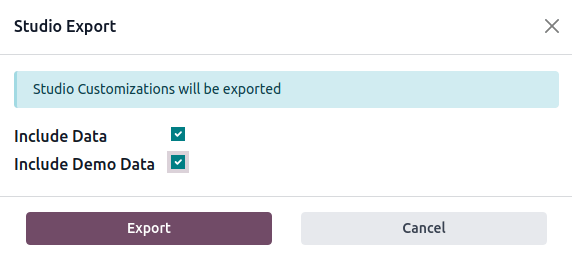
وارد کردن سفارشیسازیها¶
هشدار
قبل از وارد کردن، مطمئن شوید که پایگاه داده مقصد در همان نسخه Odoo باشد و شامل همان برنامهها و ماژولها مانند پایگاه داده مبدا باشد. Studio ماژولهای پایه را به عنوان وابستگیهای ماژول صادر شده اضافه نمیکند.
برای وارد کردن و نصب سفارشیسازیهای Studio در یک پایگاه داده دیگر Odoo:
به پایگاه داده مقصد متصل شوید.
روی داشبورد اصلی Odoo، دکمه (تغییر حالت استودیو) را کلیک کنید، سپس وارد کردن.
فایل ZIP صادر شده را بارگذاری کنید. اگر دادههای نمایشی باید وارد شوند، گزینه بارگذاری دادههای نمایشی را علامت بزنید.
کلیک کنید نصب.